Wix Blocks:設定について
読了時間:3分
Wix Blocks はすべての Wix Studio ユーザー様にリリースされました。Wix Blocks にアクセスするには、Wix Studio に参加してください。
Wix Blocks を使用すると、サイト制作者はエディタにインストールする際にウィジェットをカスタマイズすることができます。サイト制作者は、ウィジェットの外観を変更したり、要素を削除または変更して、サイトと融合させることができます。
Wix Blocks でこれらのさまざまなオプションを設定して、サイト制作者にどの程度の自由度を与えるかを決めることができます。Wix Blocks の「設定」タブでは、サイトにインストールした際のウィジェットとその要素の外観と動作を決定できます。
エディタでの設定
これらの設定は、ライブサイトではなくエディタでのウィジェットの動作に影響します。
表示名
ウィジェットには、ボタン、テキストボックス、シェイプなど、さまざまな要素を含めることができます。これらの要素をウィジェットに挿入すると、Wix Blocks はデフォルトの名前を付けます。「設定」タブでは、サイト制作者が簡単に見分けることができるように、これらの要素に表示名を付けることができます。
Wix Blocks での表示を確認する
Wix エディタでの表示を確認する
ウィジェットの動作
Wix エディタを使用すると、サイト制作者はウィジェットを自由にカスタマイズすることができます。「設定」タブを使用して、これらのオプションの一部を制限することができます。要素を選択、削除、複製、サイズ変更できるかどうかを定義できます。
ウィジェットには、「カートに追加」ボタンなど、その機能に不可欠な要素がある場合があります。サイト制作者がウィジェットからこの要素を削除できないようにウィジェットを設定できます。
または、デザインをそのままにしておくために、デザイン上の理由で一部のオプションを制限することもできます。任意の要素を選択不可または削除不可として定義できます。
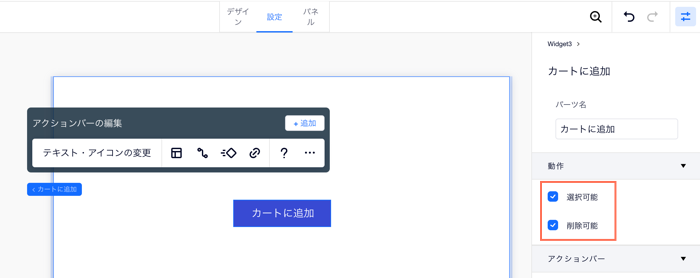
また、ウィジェットの複製(たとえば、動的ページに接続されていて、複製によって競合が発生したり、コードが破損したりする可能性がある場合)や、(デザイン上の理由から)サイズが変更されないようにすることもできます。
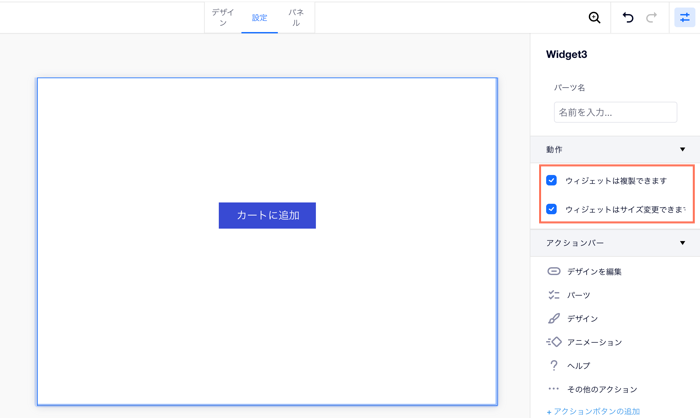
アクションバー
ウィジェットの各要素には、サイト制作者がカスタマイズに使用するアクションバーがあります。アクションバーは「設定」タブで編集できます。ボタンを追加、削除、または並べ替えることができます。ボタンがクリックされたときに開くパネルなどを設定できます。編集オプションは、ウィジェットを選択するか、ウィジェットの要素を選択するか、および選択した要素によって異なります。
Wix Blocks での表示を確認する
Wix エディタでの表示を確認する
アクションボタンパネル
アクションボタンを追加すると、「パネル」タブでカスタムパネルを追加できます。



